鲁大师电源方案怎么关闭 关闭省电模式方法介绍
许多用户热爱使用鲁大师,除了能检查硬件配置外,还能管理并修改电源方案。若想关闭鲁大师的电源方案设定,请参考以下步骤:
1、首先需要先打开控制面板,在控制面板中找到“系统和安全”选项,选择点击它,如果找不到,可以点击右上方的查看方式,选择类别选项,将会出现下图所示:
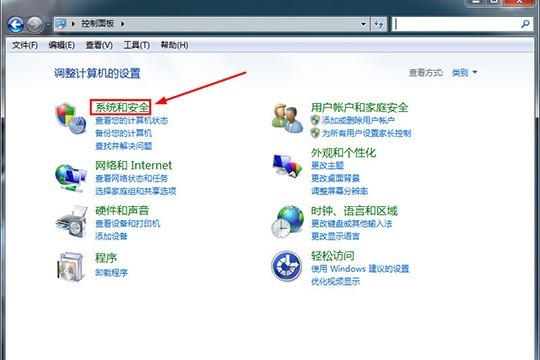
2、在系统与安全界面中,找到电源选项这个大选项,并点击它,如下图所示:
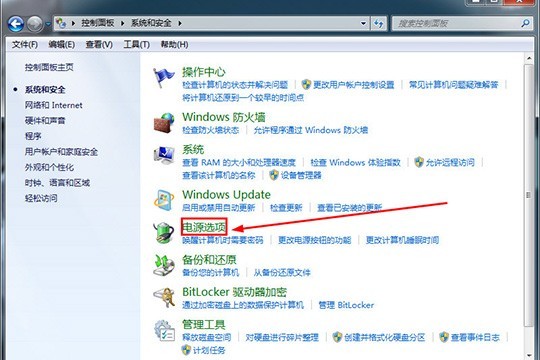
3、在电源选择界面之中,可以进行选择电源计划,电源计划将有助于最大化计算机的性能或节能,通过选择计划来将其激活,或选择计划并通过更改其电源设置来自定义计划,在系统提供的两种计划中,可以看到鲁大师节能省电方案选项以及节能选项,未增加附加电源计划将会只有两个选项,如果想要停用鲁大师节能电源方案,只能在鲁大师程序中进行设置,如下图所示:
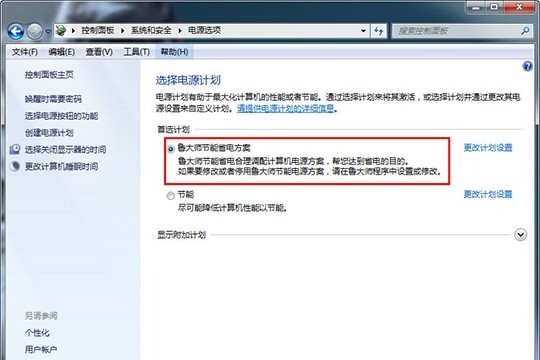
4、首先需要先打开鲁大师这款软件,进入到主界面,如下图所示:
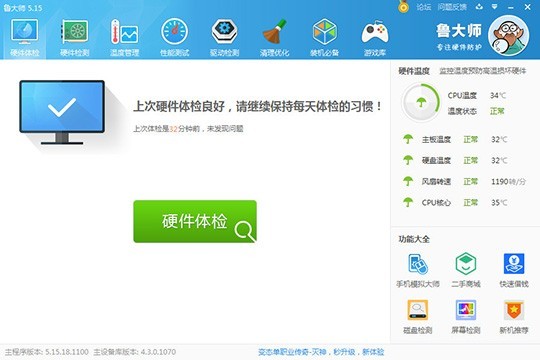
5、这将是今天讲的这篇文章的重点,点击上方的“温度管理”面板选项,将会进入到温度监控界面,可以看到在鲁大师节能省电电源方案的计划下,目前各硬件的温度均正常,散热情况十分良好,可是如果想要玩大型3D游戏,需要将各个硬件的性能发挥到极致,就需要将省电计划关闭掉了,如下图所示:
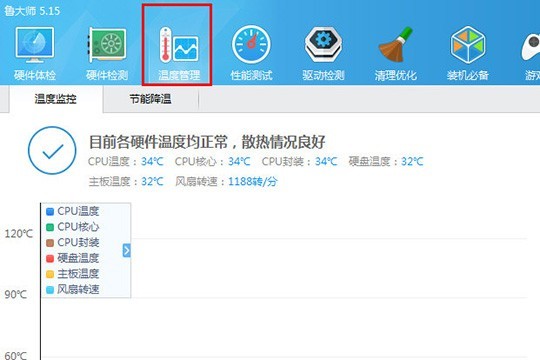
6、点击上方的“节能降温”面板选项,在下方选择“关闭”选项就可以将电源方案进行关闭了;可以看到小编的电脑当前是全面节能模式,能够对硬件进行全面保护,虽说对系统速度影响较小,但是还是利用了降频来延长硬件寿命,想将电脑各个硬件的性能发挥到极致的用户,小编在这里还是推荐选项智能降温或关闭选项,如下图所示:
好啦,以上就是鲁大师电源方案怎么关闭的全部内容啦,相信各位看完以上的步骤肯定是明白了吧,如果还有更多疑问需要解答,不妨看看本网站更多关于鲁大师的内容吧,肯定会找到你想要的答案的。
文章标题:鲁大师电源方案怎么关闭 关闭省电模式方法介绍
文章链接://www.hpwebtech.com/jiqiao/125873.html
为给用户提供更多有价值信息,ZOL下载站整理发布,如果有侵权请联系删除,转载请保留出处。
相关软件推荐
其他类似技巧
- 2024-11-29 07:54:02CPU测试软件软件有哪些好用 好用的CPU测试软件软件排行榜
- 2024-11-24 11:26:02内存检测工具软件有哪些好用 常用的内存检测工具软件排行榜
- 2024-11-24 10:17:01CPU测试软件软件下载 常用的CPU测试软件软件精选
- 2024-11-19 09:29:02内存检测工具软件下载 实用的内存检测工具软件排行
- 2024-11-18 17:52:01CPU测试软件软件有哪些 好用的CPU测试软件软件排行
- 2024-11-17 16:06:01内存检测工具软件哪个最好用 好用的内存检测工具软件排行
- 2024-11-15 17:52:01内存检测工具软件哪个好 最热内存检测工具软件排行
- 2024-11-15 17:08:01内存检测工具软件下载 热门内存检测工具软件精选
- 2024-11-12 15:23:01内存检测工具软件哪个好用 常用的内存检测工具软件排行榜
- 2024-11-11 11:45:01内存检测工具软件哪些人气高 十款常用内存检测工具软件排行榜
鲁大师下载 官方最新版软件简介
鲁大师是一款非常专业的硬件检测工具,鲁大师拥有专业而易用的硬件检测,不仅超级准确,而且向你提供中文厂商信息,让你的电脑配置一目了然。zol提供鲁大师官方版下载。软件基础简介鲁大师拥有专业而易用的硬件检测,不仅超级准确,而且向你提供中文厂商信息,让你的电脑配置一目了然,拒绝奸商蒙蔽。鲁大师适合于各种品牌台... 详细介绍»









